Cách xem mật khẩu WIFI đã lưu trên máy tính Win 10
Máy tính của bạn đã kết nối đến mạng Wifi, nhưng bạn đã quên mật khẩu wifi của mình? Hoặc bạn đã từng kết nối với một wifi nhà hàng xóm, nhưng nay muốn biết mật khẩu để sử dụng trên các thiết bị khác? Bạn đang băn khoăn chưa biết cách xem mật khẩu wifi đã lưu trên máy tính như nào để có thể lấy mật khẩu truy cập vào thiết bị khác? Đừng lo, với máy tính Windows, bạn hoàn toàn có thể xem lại password wifi một cách đơn giản. Nếu bạn đang sử dụng Win 10, bạn có nhiều lựa chọn để có thể biết được password wifi đã lưu. Vậy đâu là cách đơn giản nhất? Dưới đây, Đỗ Bảo Nam Blog sẽ chia sẻ với bạn một thủ thuật máy tính hay để bạn có thể làm điều này mà không cần cài thêm phần mềm khác.
Video hướng dẫn cách xem mật khẩu wifi đã lưu trên laptop Win 10
Video này được Đỗ Bảo Nam Blog thực hiện trên chính laptop của mình. Phiên bản Windows mình đang dùng là bản Win 10. Các phiên bản Windows khác bạn thực hiện tương tự. Với thông tin hướng dẫn này, bạn có thể dễ dàng tìm pass wifi mà trước đó bạn đã dùng. Mời bạn đón xem video dưới đây:
Cách xem mật khẩu wifi đã lưu trên máy tính Win 10 đơn giản nhất
Đây là một phương pháp cực kỳ đơn giản để bạn có thể xem lại thông tin mật khẩu wifi đã lưu trên máy tính Win 10. Với cách này, bạn không cần phải sử dụng câu lệnh, hay phần mềm nào. Chỉ với một vài click chuột, bạn có thể dễ dàng xem password wifi Win 10. Đây cũng là phương pháp sử dụng được trên tất cả các hệ điều hành Windows khác, như Win 8/8.1, Win 7… Các bước xem mật khẩu wifi đã lưu trên máy tính Win 10 bạn làm như sau:
- Bước 01: Click chuột phải vào biểu tượng Wifi ở thanh taskbar, chọn Open Network & Internet settings.
- Bước 02: Click chọn Status ở menu trong cửa sổ setting. Sau đó chọn Change adapter options. Khi đó bạn sẽ thấy một cửa sổ Network Connections hiện ra.
- Bước 03: Click đúp chuột trái vào mạng Wifi đang dùng. Hoặc bạn có thể click chuột phải, chọn Status để mở hộp thoại Wifi Status.
- Bước 04: Click chọn Wireless Properties. Khi đó cửa sổ Wireless hiện ra, bạn chọn tab Security, tick vào Show character. Và bạn sẽ nhìn thấy mật khẩu wifi đã lưu trên máy tính tại box Network security key.
Như vậy chỉ với 04 bước đơn giản ở trên, bạn đã xem được mật khẩu Wifi đã lưu trên máy tính Win 10. Với các hệ điều hành khác như Win 8/8.1, Win 7 bạn thực hiện tương tự. Với cách này, bạn không cần phải sử dụng câu lệnh, không cần dùng phần mềm. Cách xem password đã lưu cực đơn giản, nhanh chóng.
Hướng dẫn xem mật khẩu Wifi đã lưu trên laptop Win 10 qua hình ảnh
Để minh họa cho 04 bước ở trên, bạn có thể xem chi tiết qua các hình ảnh minh họa dưới đây. Thao tác thực hiện rất đơn giản. Đỗ Bảo Nam Blog tin rằng ai cũng có thể xem được thông tin password wifi Win 10 đã lưu trên máy tính của mình.
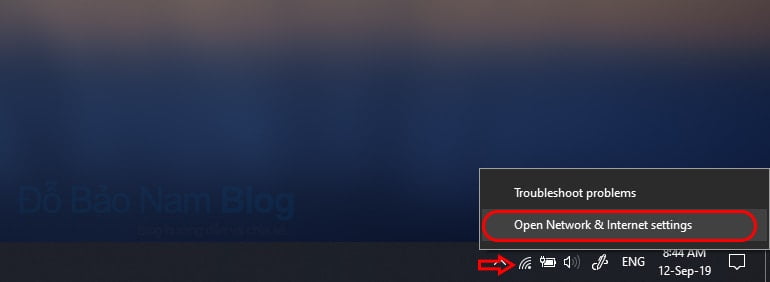
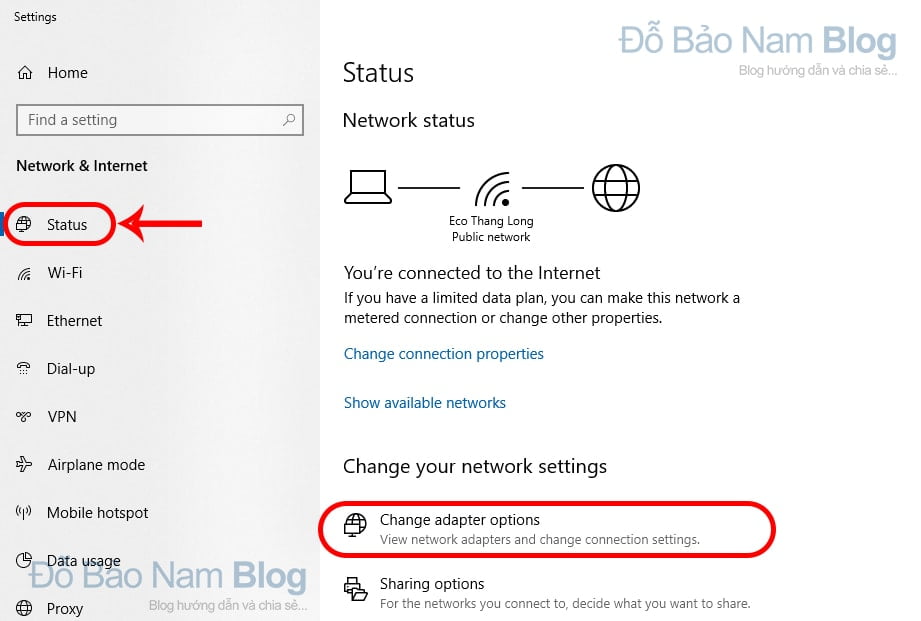
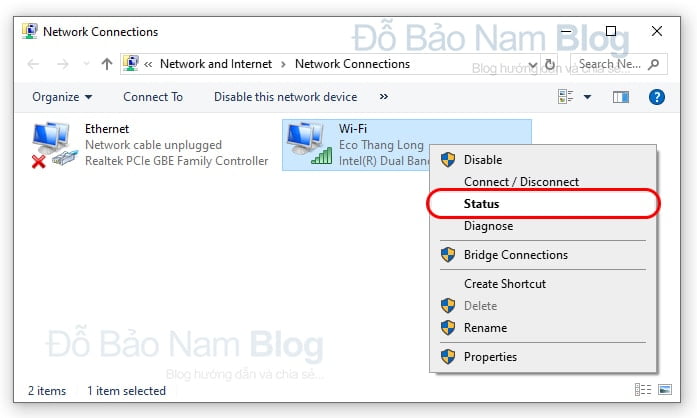
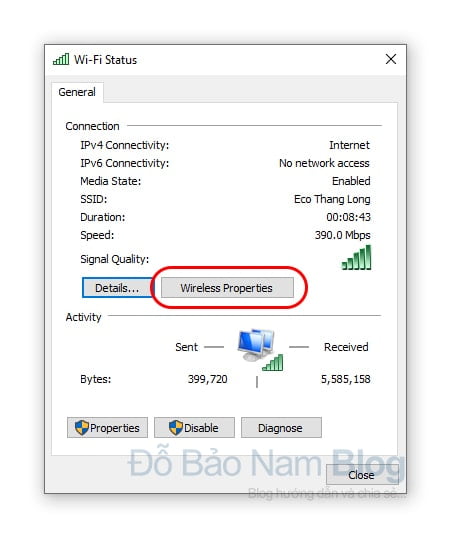
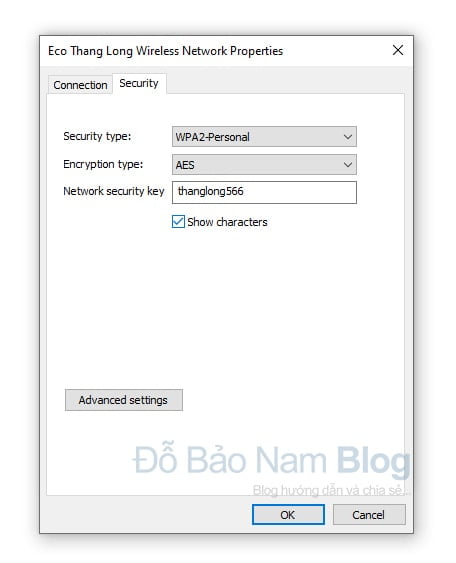
Và như vậy trên đây, Đỗ Bảo Nam Blog đã chia sẻ chi tiết về cách xem mật khẩu wifi đã lưu trên laptop win 10. Cách này bạn hoàn toàn có thể áp dụng cho Win 8/8.1, win 7… Thao tác thực hiện đơn giản, không phải sử dụng câu lệnh khó hiểu, không sử dụng phần mềm.




